深度技术系统镜像如何安装?
深度技术系统镜像如何安装?是最近网友们提到的问题。小编为了帮助大家解决深度技术系统镜像如何安装 的问题,特意去请教了深度技术系统公司的牛人朋友,他直接给了小编一篇关于深度技术系统镜像如何安装的教程,小编就马上把深度技术系统镜像如何安装的教程带给大家。
1、打开下载的系统镜像文件,右击选择“解压Deepin_Win7 SP1_Ultimate_X86_201407.iso”。如图1所示
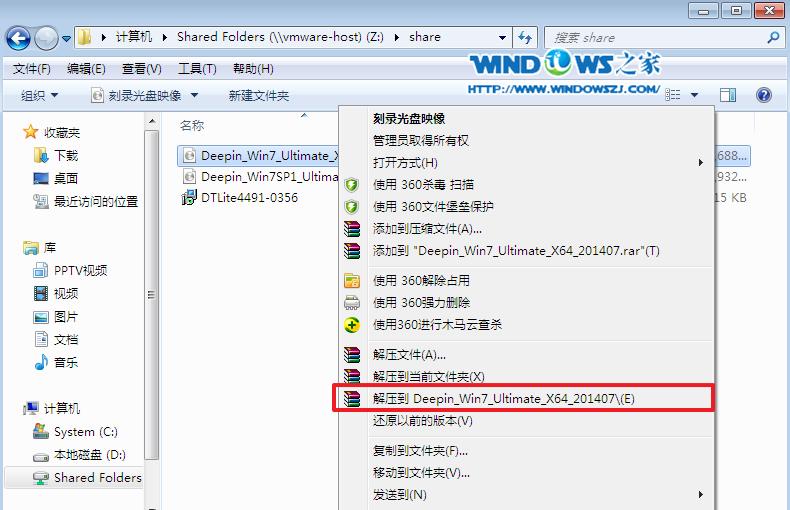
深度技术系统镜像如何安装教程图1
2、双击“setup.exe”.如图2所示
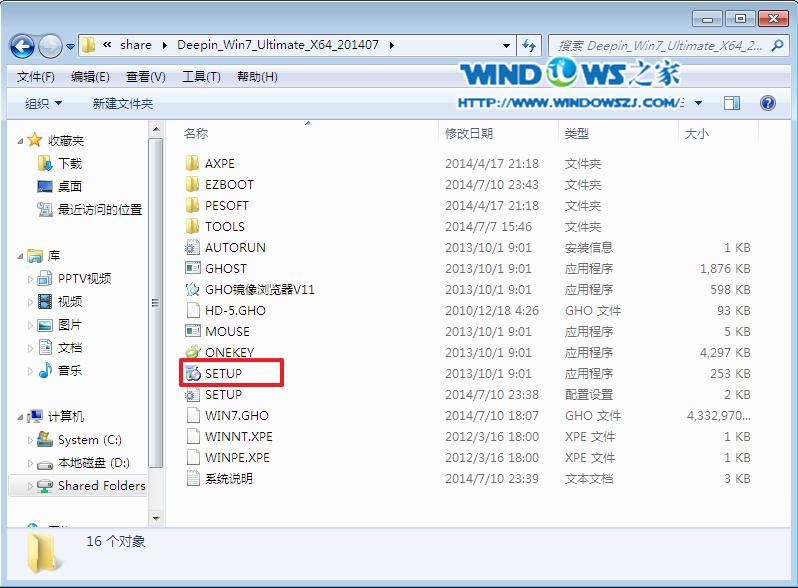
深度技术系统镜像如何安装教程图2
3、点击“安装WIN7 X86系统第一硬盘分区”。如图3所示
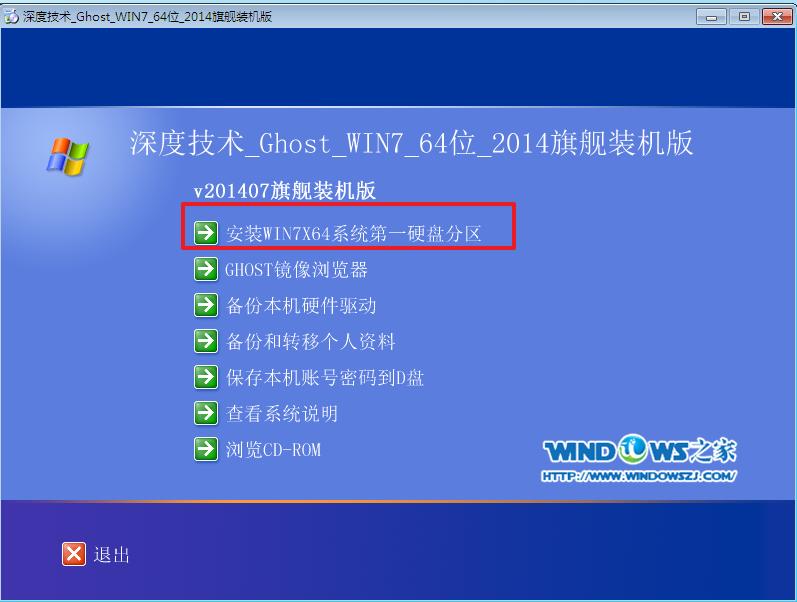
深度技术系统镜像如何安装教程图3
4、选择“安装”,再按“确定”,如图4所示。安装成功后,按“确定”,如图5所示。点击“打开”之后选择映像文件(扩展名为.iso),最后选择“确定”。如图6所示
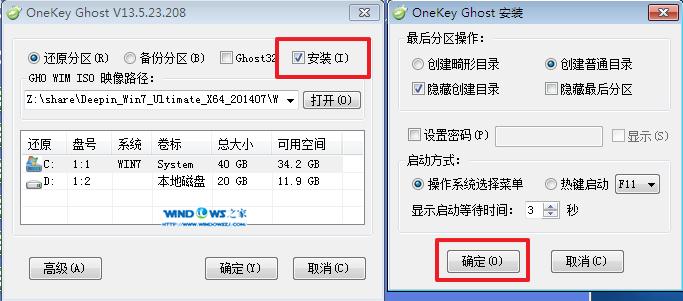
深度技术系统镜像如何安装教程图4
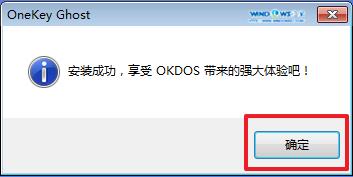
深度技术系统镜像如何安装教程图5

深度技术系统镜像如何安装教程图6
5、选择“是”,立即重启。如图7所示
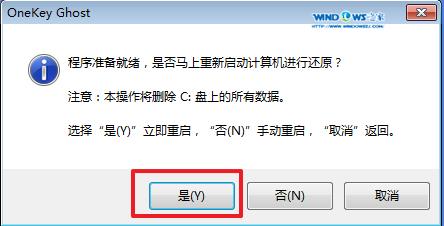
深度技术系统镜像如何安装教程图7
6、因为是完全自动进行安装的,所以安装过程相关顺序这里不做一一解释。我们耐心等待硬盘装windows7系统 完成即可。如图8、图9、图10所示:
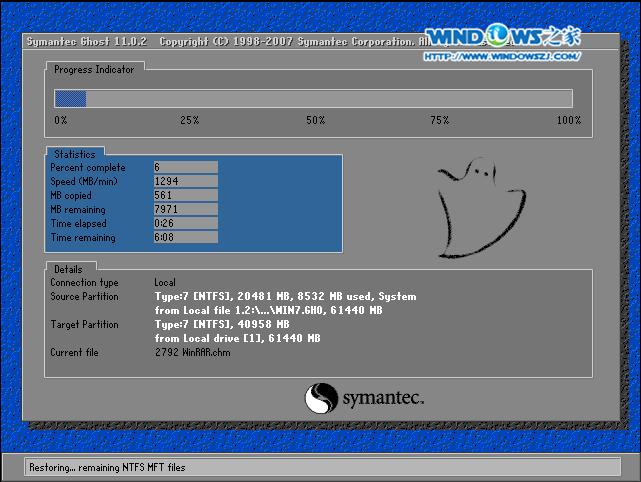
深度技术系统镜像如何安装教程图8
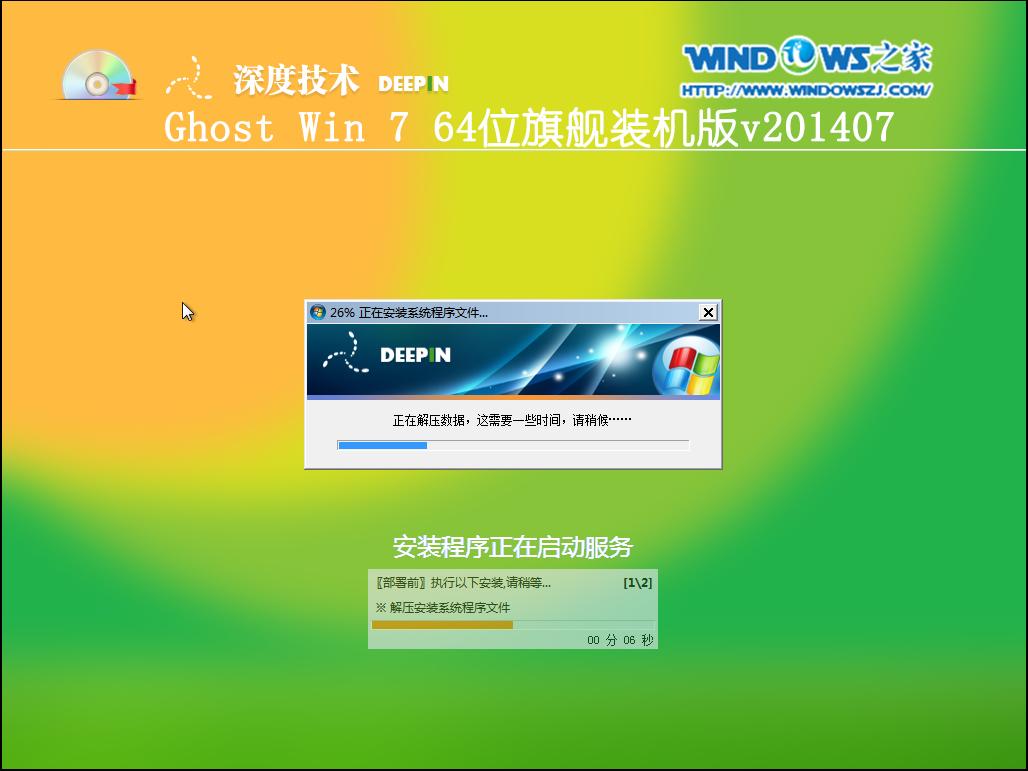
深度技术系统镜像如何安装教程图9
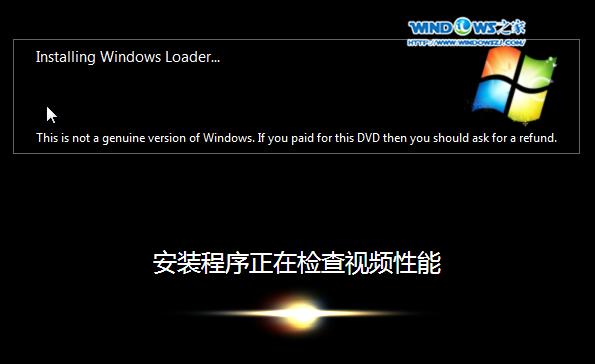
深度技术系统镜像如何安装教程图10
7、重启后,系统就安装好了,如图11所示
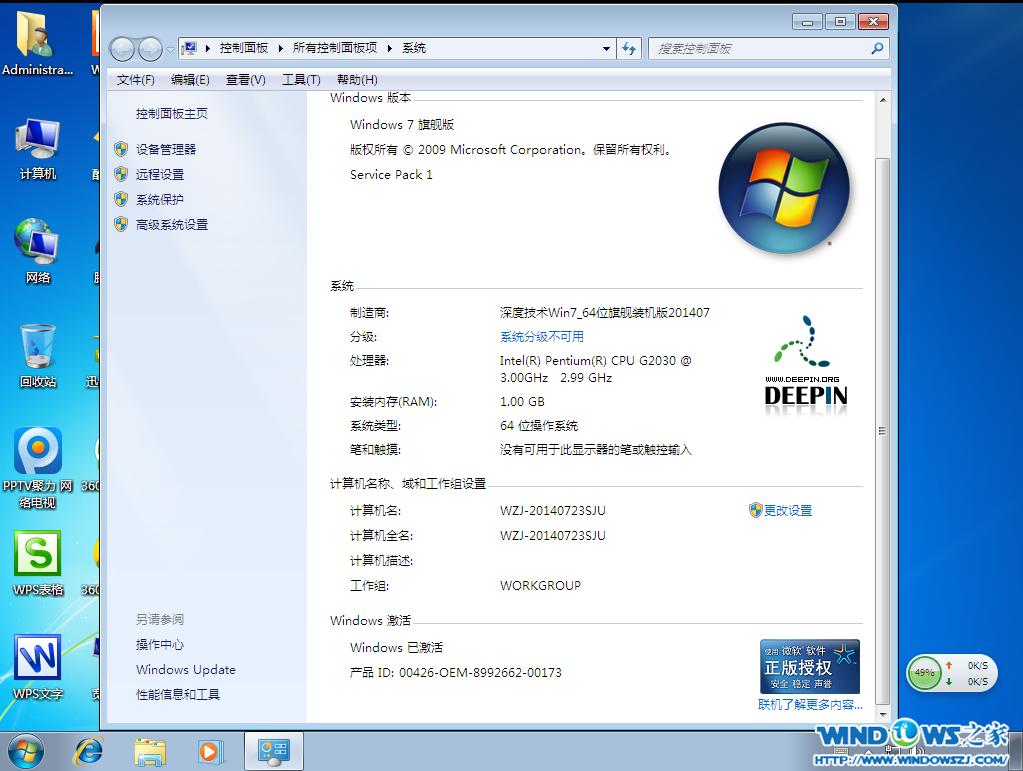
深度技术系统镜像如何安装教程图11
以上的全部内容就是windows7之家小编为大家带来的深度技术系统镜像如何安装教程了,小编刚收到教程的时候,就马上按照教程的步骤试用了下,发现真的可以完美的安装深度技术的系统。想对深度技术系统有更多了解的小伙伴可以去了解下。